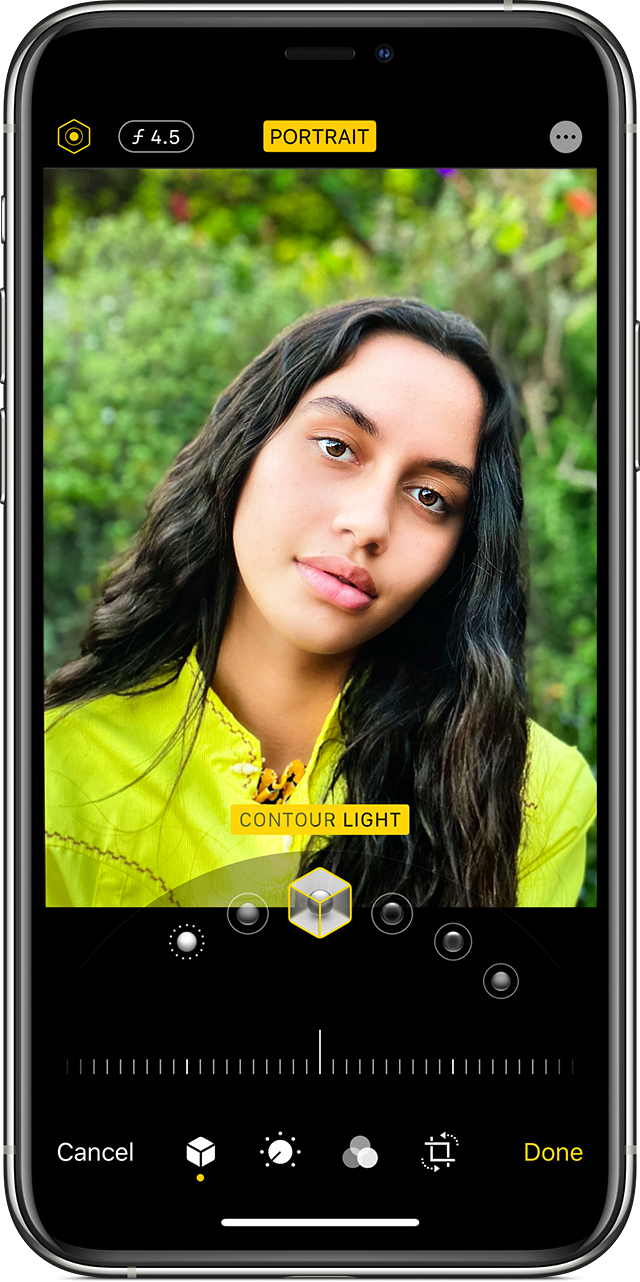Режим портрет: Использование режима «Портрет» на iPhone
Что такое портретный режим и какие телефоны поддерживают его
В этой статье мы рассмотрим портретный режим и предоставим список современных смартфонов, которые поддерживают данную функцию.
Покупая крутой смартфон, существует большая вероятность того, что вы будете использовать его для фотосъемки и видео. Не так давно появилась новая функция, которая получила название «портретный режим», и при правильном её использовании она может значительно улучшить ваши навыки. Однако многие наверняка не знают, что такое портретный режим или как он используется. Так что же это такое? Хороший вопрос.
Что такое портретный режим?

Портретный режим — это термин, используемый для описания эффекта искусственного боке, создаваемого смартфонами. Боке — это фотографический эффект, при котором объект изображения удерживается в фокусе, а фон — нет. Используя портретный режим для создания данного эффекта, вы можете делать динамические фотографии, которые выглядят более профессионально.
Несколько лет назад, если вы хотели делать фотографии профессионального качества, вам нужно было иметь цифровую зеркальную или аналоговую камеру. В настоящее время даже смартфоны среднего класса могут дать потрясающие результаты.
Тем не менее, одним из самых больших исторических ограничений фотографии смартфонов было отсутствие возможности имитировать глубину с помощью боке. Без больших фокусных расстояний, больших сенсоров и контроля над фокусом даже высококлассные телефоны не могли создать эффект размытого фона.
Тем не менее, в последнее время достижения в области компьютерной фотографии, а также использование двухфокусных камер на смартфонах привели к тому, что в телефонах появилось то самое искусственное боке. Большинство производителей называют этот эффект портретным режимом. Кроме того, настройка в большинстве приложений камеры, которая создает боке, обычно называется «Портретный режим» или просто «Портрет».
Примеры
Многие наверняка слышали такую фразу: одна картинка стоит тысячи слов. Имея это в виду, давайте рассмотрим несколько примеров фотографий, использующих портретный режим для создания эффекта боке. Ниже мы разместим галерею снимков, сделанных с помощью различных смартфонов, все с использованием режима.

Google Pixel 3

Google Pixel 2
Поскольку фон размыт, ваши глаза естественным образом тяготеют к не размытому участку фотографии. При правильном использовании данная техника может быть очень мощной.
Однако приведенные выше изображения не являются «реальными». Эффект боке создается не с использованием только объектива (или линз) смартфона. Вместо этого процессор, программное и аппаратное обеспечение смартфона работают вместе, чтобы применить эффект к изображению.
Поскольку для создания портретного режима вы используете вычислительный алгоритм, результаты могут отличаться. Посмотрите на фото ниже, где фильтр портретного режима телефона запутывается и не может достигнуть желаемого результата:

По какой-то причине алгоритм определил, что край очков человека на фотографии был частью фона, и таким образом размыл его. Если бы вы делали эту фотографию с помощью цифровой зеркальной фотокамеры и создавали эффект боке, используя сам объектив, а не программное обеспечение, эта проблема бы не возникла.
Когда вы используете смартфон для создания изображения с эффектом боке, вам не нужно таскаться с большой цифровой зеркальной камерой, что, безусловно, удобно. Имея это в виду, не позволяйте нескольким неудачным фотографиям помешать вам. Алгоритмы, отвечающие за портретный режим, только улучшаются, поэтому в будущем проблем будет все меньше.
Какие смартфоны поддерживают портретный режим?

Надеемся, что теперь вы лучше разбираетесь в том, что такое портретный режим и то, как эффекты боке могут сделать ваши фотографии лучше. Но как узнать, поддерживает ли ваш смартфон режим?
Как правило, большинство телефонов, по крайней мере, с двумя сопряженными объективами, могут создавать изображения в портретном режиме. Однако некоторые телефоны могут делать это только с одним задним объективом (наиболее яркими примерами являются Google Pixel 2 и Google Pixel 3), а некоторые не могут и с двумя (например, LG V30). Однако, если у нового устройства на задней панели расположилась двойная камера, наверняка оно поддерживает портретный режим.
Некоторые смартфоны теперь поставляются с двумя линзами спереди. Это позволяет делать фотографии в режиме селфи. Тем не менее, есть телефоны с одним селфи-объективом, которые также поддерживают функцию.
Ниже мы собрали список новых смартфонов, которые имеют портретный режим, по крайней мере, на задней камере. Этот список не полный, так как, скорее всего, существуют и другие смартфоны с поддержкой функции, но мы решили включить все самые популярные модели.
Samsung
LG
- LG V40 ThinQ
- LG G7 ThinQ
- LG V35 ThinQ
- LG Q8
HTC
Sony
- Sony Xperia XZ3
- Sony Xperia XZ2
OnePlus
- Google Pixel 3 & 3 XL
- Google Pixel 2 & 2 XL
Huawei
Honor
- Honor View 20
- Honor 8X
- Honor View 10
- Honor 7X
Xiaomi
- Xiaomi Redmi Note 7
- Xiaomi Mi Mix 3
- Xiaomi Redmi Note 6 Pro
- Xiaomi Pocophone F1
- Xiaomi Mi 8 Pro
- Xiaomi Redmi 6 Pro
- Xiaomi Mi A2
- Xiaomi Mi A1
Vivo
- Vivo Nex
- Vivo V11
- Vivo X21
- Vivo V9 Pro
Oppo
- Oppo Find X
- Oppo R17 & R17 Pro
- Oppo F9
- Oppo R15 Pro
Motorola
Источник: androidauthority.com
Функция портрет в iPhone 7, 8, 6: как включить портретный режим
Как правильно использовать и включить функцию «портрет» на iPhone 6, 6s, 7, 8 и других модификациях смартфона. Какие приложения заменяют опцию портретной съемки.
Получить красивые и четкие снимки легко с современными девайсами от Apple. Различные режимы съемки помогают делать селфи и пейзажные картины. Чтобы запечатлеть себя в лучшем свете стоит узнать, как включить функцию «портрет» в Айфоне 8. При этом важно помнить, что в моделях iPhone XR, XS, XS Max, X, 8 Plus, 7 Plus такой опции нет.

Возможности портретной съемки
Современная функция «портрет» в Айфоне 6s и других модификациях способна:
- усовершенствовать картинку благодаря эффектам «захвата освещения»;
- сделать яркое селфи без посторонней помощи;
- создать эффект глубины фона;
- «поймать» фокус быстро и качественно.
Воспользоваться опциями для идеального снимка легко, достаточно следовать несложным инструкциям, приведенным ниже.

Как пользоваться «портретом» на в iPhone 7, 8, 6
Думаете, как включить функцию «портрет» в Айфоне 7? Инструкция прекрасного снимка проста:
- Открываете приложение «Камера» и находите режим «Портрет».
- Следуете всем подсказкам на экране. Попробуйте отойти от объекта фотосъемки, чтобы настроить фокус. Попробуйте поменять режим освещения.
- Нажмите кнопку съемки (затвора). Посмотрите, какая картина получилась.
Совет. Внимательно следите за советами смартфона. Камера сама подскажет, когда объект находится слишком далеко или близко. А при плохом освещении укажет, что надо включить всыпку или применить специальный фильтр.

Встроенный редактор фотографий поможет сразу скорректировать картину. Можно обрезать, повернуть или осветлить фото.
Можно ли получить студийное качество снимка?
Стоит задуматься не только о том, как включить портретный режим на Айфон 8, но и дополнительных возможностях современного девайса. Именно в этой модели, а также в вариации выше iPhone X, можно использовать дополнительные эффекты для получения студийного качества:
- студийный свет поможет осветлить черты лица;
- контурный – создаст эффект направленного освещения;
- сценический – выделит объект «лучами прожектора»;
- моно сценический свет поможет преобразить все в черно-белую гамму.

Как снимать без функции «портрет»
Если вы думаете, как сделать портретное фото на Айфон 7 Plus или на другой версии смартфона, где нет режима «портрет», обратите внимание на популярные приложения для фото.
Depth Effects
Простое приложение, которое редактирует снимки сразу после фотосессии или из галереи смартфона. Программа способна создавать эффект размытия, использовать кисти, круглые или квадратные рамки. А также увеличивать непрозрачность фото или регулировать размер фотокартины.

FabFocus — portraits with depth and bokeh
Приложение разработано специально для создания размытого фона. Дополнительно можно отрегулировать форму и размер размытия. А также добавить маску или создать эффект глубины.
Можно автоматически настроить эффект размытия вокруг лица прямо во время съемки.

Fore Photo
Приложение также применяется для ретуширования и размытия фона. Дополнительно позволяет указывать объекты, которые нужно или не нужно «размывать».
Предусмотрена функция установки размера кисти, увеличения объекта и маскировки небольших областей на фотокартине.

AfterFocus
Создает эффект размытости в стиле классических зеркальных камер после выбора точки фокусировки. Предусмотрено много фильтров и эффектов, позволяющих делать реалистичный и живые фотокартины.
Patch: Smart Portrait Editor
Скачать любой вариант фотоприложений можно бесплатно. Для быстрой настройки функций посмотрите видео по теме:
Портретный режим на Айфоне, или как сделать фото с размытым фоном
В 2016 году Apple представила фотофлагман iPhone 7 Plus с уникальной функцией съемки — Портретный режим. Он призван сделать фото «как на зеркалках» — они, как известно, оставляют в фокусе человека на переднем плане и размывают план задний.

В этом году Портретный режим вышел из бета-тестирования — но доступен только на новых смартфонах Apple. Почему? Ответ на этот и другие вопросы вы найдете ниже.
На каких iPhone доступен Портретный режим?
Портретный режим доступен только на iPhone 7 Plus, 8 Plus и iPhone X по одной простой причине — разработка Apple работает только на смартфонах с двойной основной камерой.

Так что, если вы покупаете для съемки новый iPhone 8, имейте в виду: главной фото-«фишки» у него не будет (по крайней мере пока). Конкуренты, к слову, обходятся и одной — например, Google Pixel.
ПО ТЕМЕ: Как делать фото с размытым фоном на iPhone 7 Plus, iPhone 8 Plus и iPhone X. Примеры «размытых» фото.
Как Портретный режим размывает фон на фотографиях в iPhone?

Для того, чтобы фото выглядело «как на «зеркалках», процессор изображений Apple проходит уровень за уровнем и размывает каждый из них в различных масштабах (эффект «боке»). Уровни, которые находится ближе к объекту съемки, он делает чуть более четкими, чем уровни, которые отстоят от него максимально далеко. Посмотрите на фотографию с размытым фоном повнимательнее — и вы заметите, что трава и листья, находящиеся недалеко от объекта съемки различить куда проще, чем объекты на удалении.

ПО ТЕМЕ: Чем отличаются камеры iPhone X, iPhone 8 Plus и iPhone 7 Plus.
Как включить Портретный режим на iPhone
Откройте приложение Камера на iPhone, выберите режим Портрет, отойдите от объекта на расстояние около 2-ух метров и нажмите на кнопку затвора.

Как фотографировать портреты высокого качества на iPhone?
Режим размытия фона лучше всего работает при съемке людей и неподвижных предметов. Также есть определенные ограничения по освещению и дистанции от фотографа до того, кого (или что) он снимает. В частности, режим плохо работает при слабом освещении. Если для портретного снимка будет слишком темно, iOS выведет на экран iPhone соответствующее уведомление. Также нельзя подходить слишком близко — Apple рекомендует не приближаться ближе, чем на 48 см.
Идеального изображения в Портретной съемке проще добиться тогда, когда между тем, кого или что снимают, и задним планом есть большой контраст. Например, если вы снимете белый стакан для кофе на светлом фоне, сенсоры iPhone могут просто не понять, что надо сделать четче, а где необходимо навести «блюр».
ПО ТЕМЕ: Tadaa SLR, или как делать фото с эффектом боке (размытый фон) на старых устройствах.
Можно ли удалить с фотографии эффект размытого фона?
Apple предлагает возможность убрать эффект размытого фона с фотографии, если из-за него снимок получился неудачным. Соответствующий инструмент («Портрет») можно найти, нажав на иконку редактирования.


Отличается ли Портретный режим в iPhone 7 Plus, iPhone 8 Plus и iPhone X?
Портретная съемка доступна на iPhone 7 Plus, iPhone 8 Plus и iPhone X. На двух последних моделях дополнительно доступна ещё одна интересная функция — Портретное освещение. Она имитирует студийное освещение для того, чтобы накладывать на фотографии дополнительные эффекты и тем самым делать их ещё интереснее.

Подробнее о режиме Портретное освещение мы рассказывали в этом материале.
Сравнение технических характеристик камер iPhone X, iPhone 8 Plus и iPhone 7 Plus

Смотрите также:
Портретный режим в любой iPhone

IPhone 7 Plus имеет новый портретный режим съёмки, который искусственно размывает фон, используя информацию, полученную с двух камер. Если вы хотите получить такой же функционал, но в вашем iPhone всего одна задняя камера, то вы можете использовать новое приложение Patch. Оно использует нейронные сети для создания искусственного размытия.

Искусственный интеллект определяет границы основного объекта съёмки и искусственно размывает фон.

Так как Patch не использует информацию о глубине с двух камер, он работает почти на любом устройстве с операционной системой iOS.
Программа не всегда может точно определить объект, поэтому в ней доступен инструмент для ручной коррекции маски размытия. Инструмент кисть позволяет рисовать в тех областях, которые должны остаться резкими, а инструмент ластик делает область размытой. Масштабирование снимка позволяет более точно проводить выделение нужных участков.




После окончания манипуляций с масками становится доступно пять режимов размытия с разной интенсивностью.
Если вы хотите использовать портретный режим в своём iPhone, скачайте приложение бесплатно с ITunes App Store. Программа будет ставить поверх фото водяные знаки, которые можно отключить за $1.
comments powered by HyperCommentsКак включить портретный режим на Android-смартфоне?
Возможность фотосъемки в портретном режиме сегодня предоставляют практически все смартфоны флагманского уровня и многие аппараты среднего сегмента. Особенность таких снимков заключается в том, что изображение объекта на переднем плане (как правило, это лицо человека) получается максимально четким и ярким, а фон остается размытым. Эта техника фотосъемки получила название «съемка с эффектом Боке» и быстро завоевала популярность у пользователей.
Стоит заметить, что первыми, кто реализовал для смартфона возможность съемки в портретном режиме, были специалисты из Купертино, а первым аппаратом, позволяющим делать снимки с эффектом Боке, стал iPhone 7 Plus, оснащенный двойной основной камерой и работающий под управлением iOS 10.1. Пришедшая вместе с обновлением платформы новая технология базировалась на том, что один из сенсоров фокусировался на объекте съемки и отвечал за качество его изображения, а второй занимался исключительно фоном, создавая ту самую «размытость», по контрасту с которой объект смотрится наиболее ярко и четко. Был и недостаток: съемка в портретном режиме требовала хорошего освещения. Со временем этот вопрос решился — частично за счет аппаратной части, частично благодаря созданию специального проблемно-ориентированного программного обеспечения.

Надо отдать должное разработчикам смартфонов на Android и создателям приложений для этой операционной системы. Модели Huawei Honor V8 и P9 с двойной основной камерой появились одновременно c iPhone 7 Plus, и получение возможности съемки в портретном режиме было делом чести. Задача была решена в кратчайшие сроки, в стороне от новшества оставались владельцы аппаратов с одинарной камерой. Но не зря ОС Android называют самой динамично развивающейся системой. Первыми Android-смартфонами без двойной камеры, но с возможностью портретной съемки стали «гуглофоны» Pixel 2 и Pixel 2 XL. Для получения эффекта Боке было создано специальное программное обеспечение для обработки изображений, использующее искусственный интеллект. Благодаря ему портретную съемку можно осуществлять даже на фронтальный шутер.

А можно ли активировать портретный режим на других Android-смартфонах? Оказывается, можно. Сегодня многие разработчики стараются реализовать функции Pixel 2 на старых моделях Pixel и Nexus. Модифицированное приложение Google Camera доступно для большинства устройств, и одно из его последних обновлений принесло, наконец, возможность съемки в портретном режиме — Portrait. Что интересно, оно работает даже на некоторых устройствах, отличных от «гуглофонов», если на них установлена версия ОС Android 8.0 Oreo.

Модифицированное приложение GCam привнесло технологию HDR + на ряд Android-смартфонов и подняло качество изображения на новый уровень. Фотографии получаются лучше, чем при использовании стокового приложения для камеры, и это не может не радовать пользователей, привыкших получать максимум от своих гаджетов. Если вы хотите активировать портретный режим на своем Android-устройстве, вам нужно всего лишь установить обновленную версию приложения.

Итак, у вас нет устройств Pixel и Nexus, но вы хотите попробовать портретный режим и прочие функции измененного приложения Google Camera. Сделать это вы можете благодаря пользователю форума 4PDA с ником B-S-G. Ему удалось модифицировать приложение Google Camera и заставить его работать с Android-смартфонами, отличными от Pixel. На данный момент модифицированное приложение работает на таких моделях, как Xiaomi Mi 5s, Redmi Note 4, OnePlus 3 / 3T, Moto G5s Plus, OnePlus 5 и многих других. Режим Portrait работает также на нескольких 64-битных телефонах Android, поддерживающих Camera2 API. Для его активации достаточно в настройках Google камеры установить переключатель «Portrait mode on all models» в положение «Вкл». Конечно, в некоторых случаях могут появляться некоторые ошибки, иногда программа может «упасть», но в целом результаты очень обнадеживают.

Модифицированное приложение не требует root-прав. Вы можете установить его последнюю версию, используя эту ссылку для загрузки. Следите за материалами разработчиков на специализированных форумах и читайте новости Android на нашем сайте, чтобы быть в курсе всех изменений и улучшений приложения.
Источник: https://fan-android.com
Как фотографировать смартфоном. Советы по портретной съемке

Портретная съемка относится к наиболее сложным видам съемки, так как на снимке помимо внешнего сходства нужно уметь передать и настроение человека, особенности его характера, а также мысль, выраженную в его взгляде. Сегодня я дам Вам несколько советов, как фотографировать смартфоном и получать превосходные портреты. Начнем!
Немного теории. Какими бывают портреты?
Портреты бывают в полный рост, «поясной» (фото по пояс) или классический (по плечи). Портрет может быть постановочным, репортажным или официальным. Портретные снимки для документов — это тема отдельной статье, в ближайшем будущем мы обязательно ее затронем.
Постановочный портрет снимается в условиях студии или фотоателье, где фотограф имеет все, что необходимо для творчества: аппаратуру и оптику, осветительные приборы. В этом случае вряд ли уместно будет фотографировать смартфоном, когда под рукой несколько полноценных фотоаппаратов. Впрочем, постановочный портрет не всегда снимается в таких замечательных условиях (улица, природа и естественное освещение), а значит некоторые принципы студийной съемки мы можем позаимствовать для мобильной фотографии.
Репортажный портрет значительно отличается от студийного своей непосредственностью и динамичностью, а также включением в кадр обстановки, в которой живет или работает человек. Причем обстановка здесь не просто композиционный материал, заполняющий картинную плоскость. Она должна много рассказать о человеке, о его профессии или любимых занятиях с тем, чтобы углубить или расширить образную характеристику. Иными словами, как сделать идеальный репортажный портрет? Не иначе, как фотографировать смартфоном. Ведь именно мобильная съемка позволяет сделать снимок «врасплох», хотя, конечно, человек знает о съемке и готов к ней.
Официальный портрет. Здесь нам нужно показать не только характер и особые, присущие данному человеку черты, но также и его заслуги, достижения. Если не говорить о крупных военачальниках, чьи портреты висят в музеях, вспомните портреты руководителей организаций для веб-сайтов, периодических изданий (журналов и газет). Мобильная портретная съемка здесь будет очень кстати.
Пожалуй, главная идея о том, как фотографировать смартфоном и получать непревзойденные портреты, заключается в следующем. Создание портретов основано на наблюдении и непосредственно запечатлении характерного состояния человека, его деятельности, общения с другими людьми, природой и так далее. Это достигается, прежде всего, выбора точки съемки, крупности плана, момента съемки, соотношения объекта и фона. Качество каждой мобильной портретной работы в значительной мере определяет выражение лица и поза портретируемого.
Как фотографировать смартфоном портреты?
Бытует мнение, что камера смартфона совершенно не создана для мобильной съемки портретов. Ну не то в камере фокусное расстояние: оно заточено на мобильную съемку пейзажей, но никак не портретов. Впрочем, следующие 7 советов запросто разрушат этот стереотип. Ловите лайфхаки!
1. Держите горизонт ровным! Если Вы фотограф-профессионал, то экспериментируйте: иногда может выйти неплохой кадр. Во всех остальных случаях советую использовать «сетку» в настройках камеры смартфона – без труда выровняете кадр как вертикально, так и горизонтально.
Та же сетка поможет сформировать правильную композицию — располагайте человека на пересечении линий сетки, чтобы добиться наилучшего результата.
2. Выбирайте правильное время для съемки. Если только Вы не снимаете в студии (что весьма странно для работы со смартфоном), Вам нужно считаться с естественным освещением, которое идеально в определенное время. Поймайте час перед закатом или час после восхода, и Ваши мобильные фото нальются мягким и теплым светом.
3. Работайте с естественным освещением. Нет возможности ловить солнце за хвост? Приручите его. Занавесьте окна неплотной тканью, если Вы снимаете в помещении, отражайте солнечный свет подручным средствами на открытом воздухе. Только не смешиваете источники света по температуре: холодная подсветка на теплом фоне сделает цвет лица неестественно странным.
4. Подберите выгодный задний план. Фон — такая же часть композиции, как и человек, которого Вы снимаете. Если Вы решили научиться, как фотографировать смартфоном, Вам следует выбирать задний план без «информационного мусора».
Прекрасно, если Ваш смартфон умеет «размывать» фон, распознавая четкие границы ключевой фигуры. В этом случае про фон можно беспокоиться меньше.
5. Делайте больше фото! Не оставляйте Вашей модели последний шанс, делайте сразу серию фотографий — так Вы в разы повысите шансы получить выдающийся снимок.
6. Выбирайте правильный угол мобильной съемки. Основная проблема людей, которые не знают, как фотографировать на смартфон, — вытянутое лицо или непропорциональная фигура. Фотографируйте либо с уровня груди, либо пояса модели. Мобильную съемку с уровня глаз советую проводить только в том случае, когда портрет задуман «по пояс» или выше.
7. Держите безопасное расстояние. Угол камеры смартфона уверенно исказит модель, если ее снимать с близкого расстояния: объекты, которые будут ближе, станут больше, а те, что оказались поодаль — уменьшатся в размере. Так называемое «безопасное расстояние» — 1 — 1,5 метра (или, как минимум, на расстоянии вытянутого локтя). Теперь понимаете, для чего изобрели селфи-палку?.
8. Кадрируйте безжалостно. Помните, что мы говорили про «информационный мусор»? Убирайте его, но не обрезайте части тела. Модель смотрит в сторону? Оставьте ей немного места, чтобы взгляд не упирался в границу кадра.
Как фотографировать смартфоном: выражение лица и поза модели
Добиваясь сходства портрета с оригиналом, Вам следует изучить лицо модели и подметить, какое выражение лица более всего соответствует характеру человека, которого снимаете. Почти у всех людей правая и левая части лица не вполне симметричны, у одних эта асимметрия заметна меньше, у других больше.
Придайте голове и корпусу модели такой поворот, при котором асимметрия лица не была бы заметной
Выражение лица полностью зависит от состояния человека. Оно будет совершенно различным у человека работающего, сосредоточенно слушающего лекцию, отдыхающего, смеющегося и так далее. Поставьте перед моделью актерскую задачу, чтобы поведение перед камерой смартфона было осмысленным.
Поза тоже должна соответствовать характеру снимаемого человека, его возрасту и состоянию в данный момент. Ещё до съемки следует обратить внимание на то, как обычно сидит портретируемый, как держит руки, голову и во время съемки поставить или усадить его в наиболее естественную позу.
В итоге
Камера смартфона не сильно приспособлена для портретной съемки. Но если Вы настроены научиться, как фотографировать на смартфон, нужно придерживаться простых правил: вписывать модель в окружающий мир, работать с композицией, естественным светом и задним планом. Удачных Вам снимков!
Вам также будет интересно
Почему снимать мобильным телефоном намного круче?
Мобильная съемка пейзажа. Основные правила
Что такое портретный режим на Xiaomi и как он работает?
Не так давно Xiaomi выпустила свой первый смартфон, оснащенный двойной камерой и чистым андроидом – Mi A1. У камеры есть два объектива, один из которых используется для съемки фотографий в портретном режиме, а второй объектив широкоугольный и применяется для съемки в Landscape-режиме. Камера также имеет 2-кратный оптический зум, который в отличие от привычного цифрового зума позволяет увеличивать фотографию, без потери качества.
Что такое портретный режим фото?
При использовании портретного режима (portrait mode), камера использует функцию съемки одного объекта. При этом на фон позади объекта накладывается эффект боке (размытие). Таким образом, снимаемый объект выделяется на общем фоне.

В настоящее время практически все телефоны с двойной основной камерой дают возможность делать фотографии в портретном режиме. При этом Mi A1 заметно выделяется среди прочих и его с уверенностью можно назвать одним из лучших смартфонов в своей категории.

Как делать качественные портретные снимки?
Камера Mi A1 имеет удобный и простой пользовательский интерфейс. Чтобы сделать портретный снимок, требуется открыть приложение для съемки фото и тапнуть по значку «Портрет».

После этого камера будет автоматически настроена для съемки в портретном режиме.

В портретном режиме рекомендуется снимать объекты с расстояния в два метра. Следовательно, если вы хотите добиться лучшего результата, следует убедиться, что расстояние до объекта не превышает двух метров. На таком расстояние камера лучше всего фокусируется на объекте.

Что делать, если края объекта размываются?
В том случае, если края взятого в фокус объекта оказываются размытыми, необходимо сократить до него дистанцию. Также в некоторых случаях может помочь смена ракурса.

Для того чтобы взять объект в фокус, достаточно нажать на него на экране смартфона, после чего он автоматически будет выбран камерой. После этого достаточно нажать на кнопку спуска затвора и наслаждаться полученным результатом.
Вывод
Все представленные фотографии были сняты на камеру Xiaomi Mi A1 и не редактировались в фоторедакторах. Как видите, камера Сяоми Ми А1 позволяет делать очень качественные снимки с отличным фокусом и боке.
Теперь вам известно, что такое портретный режим и как он работает. Если у вас есть вопросы о портретном режиме камеры на Mi A1, не стесняйтесь задавать их в комментариях!
Warning: A non-numeric value encountered in /home/xiaomi7/xiaomishka.ru/www/wp-content/themes/publisher/includes/func-review-rating.php on line 212
Warning: A non-numeric value encountered in /home/xiaomi7/xiaomishka.ru/www/wp-content/themes/publisher/includes/func-review-rating.php on line 213
Используйте портретный режим на вашем iPhone
Узнайте, как использовать портретный режим для создания необычных изображений.
Портретный режим использует камеры совместимых моделей iPhone для создания эффекта глубины резкости.Это позволяет вам составить фотографию, при которой ваш объект будет резким, а фон будет размытым. Вы также можете добавить световые эффекты к своему изображению и сделать селфи в портретном режиме.
Вы можете использовать портретный режим со следующими моделями iPhone:
- iPhone SE (2-го поколения)
- iPhone 11
- iPhone 11 Pro
- iPhone 11 Pro Max
- iPhone XR
- iPhone XS
- iPhone XS Max
- iPhone X
- iPhone 8 Plus
- iPhone 7 Plus
Как делать фотографии в портретном режиме
- Откройте приложение «Камера» и перейдите в портретный режим.
- Следуйте подсказкам на экране. Когда портретный режим готов, название светового эффекта, например «Естественный свет», становится желтым.

- Нажмите кнопку спуска затвора
 .
.
Приложение «Камера» позволяет узнать, когда вы находитесь слишком близко, слишком далеко или слишком темно. Вы также можете использовать вспышку True Tone, установить таймер и применить фильтры. После того, как вы сделаете фотографию, вы можете использовать встроенные функции редактирования, чтобы сделать такие вещи, как кадрирование и автоматическое улучшение.
Если у вас iPhone 11 Pro или iPhone 11 Pro Max, портретный режим открывается для телеобъектива.Нажмите кнопку 2x, если хотите уменьшить масштаб и использовать широкоугольную камеру.
В iPhone XR и iPhone SE (2-го поколения) задняя камера должна определять лицо человека, чтобы сделать снимок в портретном режиме.
Добавить портретное освещение
На iPhone X и новее, а также на iPhone 8 Plus вы можете использовать функцию портретного освещения, чтобы применить световые эффекты студийного качества к изображениям в портретном режиме.Выберите Studio Light, чтобы осветлить черты лица, Contour Light для более драматичного направленного освещения, Stage Light, чтобы выделить объект в центре внимания, Stage Mono для сценического освещения в классическом черно-белом или High-Key Light Mono для объекта в оттенках серого. белый фон.
Вы можете сделать снимок в портретном режиме с предварительным просмотром светового эффекта на экране в реальном времени. В приложении «Камера» в портретном режиме проводите пальцем между различными световыми эффектами, которые появляются в нижней части видоискателя.К фотографии, сделанной в портретном режиме, применен световой эффект.
Вы также можете изменить эффект портретного освещения для любой фотографии в портретном режиме, которую вы уже сделали:
- Откройте приложение «Фото», затем выберите фотографию в портретном режиме, которую хотите изменить.
- Нажмите «Изменить». Эффекты освещения появляются в нижней части фотографии.

- Проведите по световым эффектам, чтобы выбрать тот, который вам нужен.
- Нажмите Готово.
High-Key Light Mono доступен для использования с фронтальной и тыловой камерами на iPhone XS и более поздних моделях, а также с фронтальной камерой на iPhone XR.Камера iPhone XR на задней панели поддерживает только Natural Light, Studio Light и Contour Light.
Сделать селфи в портретном режиме
На iPhone X и новее вы можете делать селфи в портретном режиме. Вот как:
- Откройте приложение «Камера».
- Перейдите в портретный режим и нажмите кнопку камеры на передней панели
 .
.

- Держите iPhone перед лицом.
- Сделайте селфи с помощью одной из кнопок регулировки громкости.
Вы также можете использовать эффекты портретного освещения на фотографиях, сделанных в режиме селфи.
Регулировка глубины и портретного освещения
После того, как вы сделаете фотографию в портретном режиме, вы можете настроить уровень размытия фона и интенсивность эффектов портретного освещения:
- Коснитесь фотографии в портретном режиме в своей библиотеке.
- Коснитесь «Изменить», затем коснитесь кнопки управления глубиной
 в верхней части экрана, чтобы настроить управление глубиной, или кнопку
в верхней части экрана, чтобы настроить управление глубиной, или кнопку  портретного освещения, чтобы настроить портретное освещение. Под фото появится ползунок.
портретного освещения, чтобы настроить портретное освещение. Под фото появится ползунок. - Перетащите ползунок влево или вправо, чтобы настроить эффект. Серая точка над ползунком отмечает исходное значение для фотографии.
- Нажмите Готово.
Как убрать эффект портретного режима
- Выберите фотографию, которую хотите изменить.
- Нажмите «Изменить».
- Нажмите Портрет в верхней части экрана.
Если вы передумали и хотите повторно добавить эффект портретного режима, вернитесь в меню «Редактировать» и снова нажмите «Портрет».
Дата публикации:
,портретный режим — это … Что такое портретный режим?
Портретный режим — и альбомный режим относятся к ориентации текста (и изображений) на распечатанной странице. (Бумага должна быть прямоугольной, однако на практике квадратные листы практически не используются.) Этот термин чаще всего встречается в диалоговых окнах настройки печати личных…… Wikipedia
Диск переключения режимов — Общий диск режимов для цифровых камер, показывающий несколько общих режимов. В реальных циферблатах может быть больше или меньше… Wikipedia
портрет — 1 существительное 1 (C) картина, рисунок или фотография человека (+ из): портрет Ленина | Ей было поручено написать портрет Эндрю.2 (C) описание или представление чего-либо (+): В статье, посвященной карьере Оуэна, был…… словарь современного английского языка Longman
ПОРТРЕТ — Autrefois, le mot «portrait» évoquait une personne — homme, femme ou enfant -, figée dans unepose qu’il avait fallu «tenir» devant un artiste prenant des croquis dont Ensuite il faisait soit une pein Soit une скульптура или гравюра…… Encyclopédie Universelle
Портрет Антуана-Лорана Лавуазье и женщины — Художник Жак Луи Давид Анне 1788 Тип по… Wikipédia en Français
Портрет Маддалены Дони — Маддалена Строцци Artiste Raphaël Année 1506 env Тип huile sur bois Dimensions (H… Wikipédia en Français
Mode Au XIXe Siècle — Женский костюм с 1794 по 1887 год.Эта статья представлена в европейском стиле XIX века. Sommaire… Wikipédia en Français
Mode au XIXe siecle — Mode au XIXe siecle Le costume féminin de 1794–1887. Эта статья уже представлена в режиме XIX века в Европе. Sommaire… Wikipédia en Français
Mode au xixe siècle — Женский костюм с 1794 по 1887 год. Эта статья уже представлена для режима XIX века в Европе. Sommaire… Wikipédia en Français
Портрет Антуана Лавуазье и женщины — Портрет Антуана Лавуазье и женщины, созданный Жаком Луи Давидом в 1788 году.Il représente le chimiste Antoine Lavoisier et Marie Anne Pierrette Paulze, сын épouse et сотрудничества. Портрет Антуана Лорана Лавуазье и…… Wikipédia en Français
Portrait de jeune garçon (Le Pérugin) — Portrait de jeune garçon Artiste Le Pérugin Année 1495 Technique Huile sur Bois Dimensions (H ×… Wikipédia en Français
— я хочу, чтобы мое приложение для Android работало только в портретном режиме?
Переполнение стека- Около
- Товары
- Для команд
- Переполнение стека Общественные вопросы и ответы
- Переполнение стека для команд Где разработчики и технологи делятся частными знаниями с коллегами
- работы Программирование и связанные с ним технические возможности карьерного роста
- Талант Нанимайте технических специалистов и создавайте свой бренд работодателя
- реклама Обратитесь к разработчикам и технологам со всего мира
- О компании
Есть ли на ВАШЕМ iPhone портретный режим? Потрясающая функция камеры, которая позволяет делать снимки «студийного качества»
ПРИОБРЕЛИ iPhone за последние два года? Есть большая вероятность, что в нем есть потрясающая функция под названием портретный режим.
Эта особая функция камеры позволяет делать снимки людей, животных или объектов невероятного качества «студийного качества» и является простым способом привлечь лайки в Instagram.
5
Эта закулисная фотография Ballon d’Or была сделана на iPhone XRКредит: InstagramЧто такое портретный режим?
Портретный режим — это функция камеры iPhone, которая удерживает объект в фокусе, но размывает фон.
Это называется эффектом «боке», и раньше он был возможен только при использовании соответствующих камер.
Если у вас есть iPhone 8 Plus, iPhone X, iPhone XS или iPhone XS Max, вы можете создавать потрясающие снимки крупным планом в портретном режиме.
А если у вас iPhone XR, вы сможете делать снимки в широкоугольном портретном режиме с множеством деталей.
5
iPhone XR сделал этот потрясающий снимок канадской поп-звезды Джонни Орландо в портретном режимеКредит: InstagramКак использовать портретный режим
Использование портретного режима не может быть проще.
Сначала запустите приложение «Камера» на iPhone. Затем проведите пальцем справа налево один раз, что должно переключить вас с фото на портрет.
На большинстве новых iPhone вы просто наведете телефон на объект, и у вас будет потрясающий портретный снимок.
Однако вам может потребоваться отойти подальше, чтобы портретный режим работал правильно — он предупредит вас на экране, если вы слишком близко.
Иногда портретный режим работает некорректно при очень плохом освещении, поэтому не пытайтесь делать селфи в темноте.
5
iPhone XS позволяет делать отличные портретные снимки крупным планомiPhone XR работает несколько иначе, но доступ к портретному режиму осуществляется точно так же.
В iPhone XS две задние камеры работают вместе, чтобы определять глубину, что упрощает размытие фона.
Но iPhone XR имеет только одну заднюю широкоугольную камеру, поэтому ему нужно использовать умное программное обеспечение, чтобы определить, где находится фон.
Это означает, что iPhone XR (на данный момент) может снимать только человеческие лица в портретном режиме, а не вашу собаку или привлекательную вазу.
Но преимущество в том, что вы получаете действительно крутые широкоугольные снимки. Таким образом, увлеченные снэперы (с очень большими банковскими счетами) могут захотеть инвестировать как в iPhone XR, так и в iPhone XS, для максимального потенциала портретного режима.
Советы и уловки в портретном режиме — как делать отличные снимки
Для iPhone XS вам понадобится хорошо освещенная среда с очень неподвижным объектом.
Старайтесь не подходить слишком близко — вы хотите кадрировать объект, а не отрубать ему уши, подбородок или волосы.
5
Вы также можете делать селфи в портретном режиме с помощью фронтальной камерыТакже стоит сделать несколько снимков, причем под разными углами, на тот случай, если портретный режим не захватывает правильно края вашего объекта.
Для iPhone XR вы получите гораздо более широкий обзор, поэтому стоит подумать о фоне.
Несмотря на то, что изображение размыто, вы все равно сможете различить некоторые детали.
Так что подумайте о поиске цветов, которые контрастируют с вашим объектом, или фона с большим количеством света — для получения крутого сверкающего эффекта.
5
Имеются регулируемые настройки, позволяющие управлять глубиной и освещением.Горячие предложения
CASH BACK
Огромный кэшбэк по SIM-карте дает вам 60 ГБ данных всего за 8,50 фунтов стерлингов в месяцРаскрыто
GRAM SLAM
Секретный трюк в Instagram показывает, сколько людей сохранили ваши фотографииTRANS VIKINGS
Историки утверждают, что трансгендерные викинги разграбили Британию более 1000 лет назад.GIGGLE SEARCH
Обнаружены самые странные и дурацкие поисковые запросы в Google для знаменитостейOUT OF JUICE
Удалите ЭТИ 22 хитроумных приложения, чтобы продлить срок службы батареи вашего телефонаZUCK OFF
Женщина утверждает, что у нее есть ДОКАЗАТЕЛЬСТВА, что Facebook шпионит за разговорамиС iOS 12 (последнее обновление программного обеспечения) вы также можете регулировать уровни размытия.Этот параметр будет отображаться во время съемки фотографии, но вы также можете настроить глубину резкости после съемки.
Также можно добавить портретное освещение до или после съемки фотографии. Вы можете создавать классные студийные световые эффекты и преобразовывать изображение в черно-белое.
Какой твой лучший совет по фотографии на iPhone? Дайте нам знать об этом в комментариях!
Мы платим за ваши истории! У вас есть история для новостной команды The Sun Online? Напишите нам по адресу tips @ the-sun.co.uk или позвоните по телефону 0207782 4368. Мы тоже платим за видео. Щелкните здесь, чтобы загрузить свой.
,